نحوه ورود با حساب Apple خود در 3uTools

راهنمای کامل ورود به سیستم 3uTools با حساب Apple خود برای دانلود اپلیکیشنها و مدیریت دستگاههای iOS.
Galaxy S21 Ultra دارای تعداد زیادی ویژگی جدید و چشمگیر دوربین است. به WebTech360 بپیوندید تا تمام نکات استفاده از دوربین Galaxy S21 Ultra را برای گرفتن بهترین عکس های ممکن یاد بگیرید.
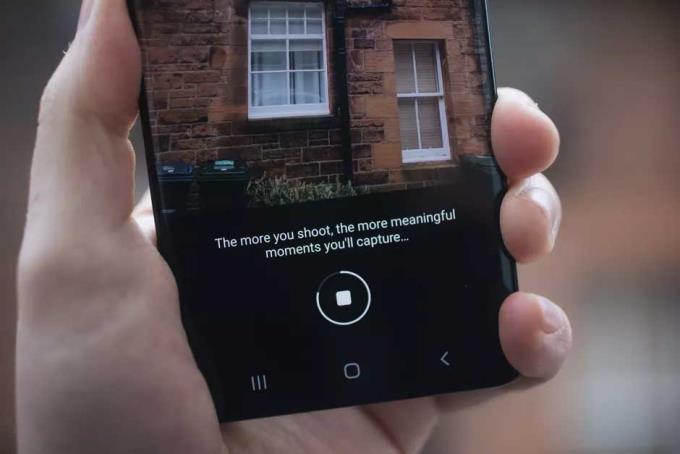
علاوه بر پیکربندی عالی Galaxy S21 Ultra ، سیستم دوربین "برتر" برجسته ترین مزیت تلفن های برتر سامسونگ امروزی است. این عکاسی را برای آماتورها و افراد حرفه ای با امکانات کامل ارائه می دهد. گلکسی S21 که کاملاً یک تعمیر اساسی صورت نگرفته است ، حسگر 108MP و سرعت بزرگنمایی 100 برابر "مدل قبلی" خود را به ارمغان می آورد تا تجربه عکاسی از تلفن های هوشمند را به سطح بالاتری برساند. در اینجا نکاتی برای گرفتن عکس های زیبا با دوربین Galaxy S21 Ultra آورده شده است که باید بدانید.
Single Take یک ویژگی است که به گوشی اجازه می دهد تنها با فشار دادن دکمه شاتر ، چندین عکس و فیلم با جلوه های مختلف بگیرد. هدف آن کمک به کاربران است تا بدون نیاز به انتخاب جلوه ها ، فاصله کانونی یا فیلترها ، لحظه جالب را ثبت کرده و کلیپ خوبی داشته باشند.
این ویژگی در Galaxy S20 موجود بود ، اما به جلوه های بیشتری بر روی S21 افزوده شده است. به نظر پیچیده می رسد ، اما استفاده از آن بسیار ساده است. ابتدا روی حالت Single Take camera در کنار دکمه ضبط ضربه بزنید. سپس تنها کاری که شما باید انجام دهید این است که روی دکمه شاتر ضربه بزنید و 10 ثانیه صبر کنید ، دوربین Galaxy S21 همه چیز را ضبط می کند. باید حرکت کنید ، دوربین را بین صورت ها بچرخانید تا تلفن بتواند هرچه بیشتر زاویه و سوژه های مورد نظر شما را ضبط کند.
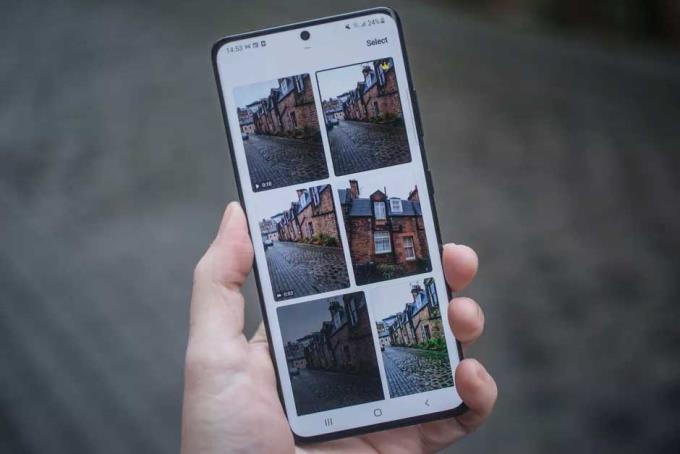
پس از اتمام کار ، به کتابخانه بروید تا فایل Single Take را پیدا کنید و برای دیدن نتایج به سمت بالا بکشید. هنوز تصاویر ، برش های مختلف فیلم و تصاویر GIF با جلوه های دلخواه شما وجود دارد. می توانید آنها را ذخیره کنید یا موارد دلخواه خود را برای به اشتراک گذاشتن با دوستان و خانواده انتخاب کنید.

Galaxy S21 دارای سیستم دوربین دوگانه است: 3 و 10 برابر ، بزرگنمایی تا 30 برابر و 100 برابر. استفاده از آنها بسیار آسان است. در حالت استاندارد دوربین ، در کنار دکمه شاتر نمادهای کوچک برگ مانند مشاهده می کنید. برگ به معنای بزرگ شدن است. نماد 3 برگ یک لنز فوق عریض است. با ضربه زدن روی این آیکون ها به سرعت 3 یا 10 برابر بزرگنمایی صفحه خواهید شد. با این حال ، همچنان می توانید روی سایر شماره های بزرگنمایی که در کنار آنها نشان داده شده است ضربه بزنید.
چه بخواهید برای عکسبرداری یا فیلمبرداری بزرگنمایی کنید ، مکانیسم بزرگنمایی در دوربین Galaxy S21 Ultra به همان شکل باقی مانده است.
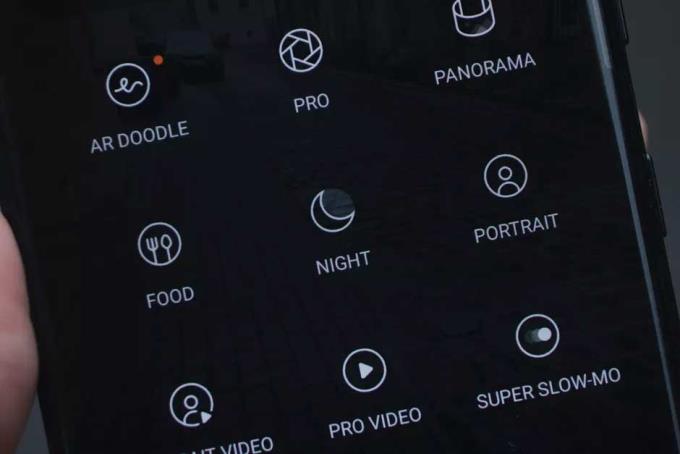
اگر در S21 Ultra تازه کار هستید ، ممکن است در ابتدا از حالت Night اذیت شوید زیرا از وجود آن اطلاع نداشتید. Galaxy S21 می تواند در حالت کم نور با حالت استاندارد دوربین عکس های زیبایی بگیرد. با این حال ، وقتی اوضاع تاریک شد ، به قسمت بیشتر در پانل حالت ها در کنار دکمه شاتر بروید و یکسری گزینه های مختلف عکسبرداری را مشاهده خواهید کرد.
یکی از آنها Night است که با نمادی به شکل ماه نشان داده شده است. در این حالت ، تلفن برای گرفتن نور بیشتر هر چند ثانیه یک عکس می گیرد. در حالی که حالت شب برای تیزترین شکل ممکن از لرزشگیر تصویر استفاده می کند ، با ثابت نگه داشتن یا لرزش نداشتن گلکسی S21 Ultra هنگام عکسبرداری ، می توانید به آن کمک بیشتری کنید . می توانید دست خود را کنار دیوار یا جسم دیگری قرار دهید تا لرزش دست را تا حد ممکن کاهش دهید.

از ویژگی های جدید Galaxy S21 ، Director's View نمایشگرهای کوچکی از تصویر لنزهای دارای بزرگنمایی متفاوت را نشان می دهد (تصویر کوچک). در همان صفحه منو از حالت شب است. در اینجا ، بلافاصله تصاویر کوچک را مشاهده خواهید کرد و به راحتی آنها را لمس می کنید تا ضبط فیلم ها با فاصله کانونی مختلف را شروع کنید.
نمای کارگردان Galaxy S21 به شما امکان ضبط فیلم با استفاده همزمان از دو دوربین جلو و عقب را می دهد. وقتی می خواهید یک صحنه را در پیش زمینه بکشید ، و همچنین واکنش خود را همزمان ضبط کنید ، این ایده آل است. وقتی در نمای مدیر قرار دارید ، یک جعبه مربع شکل در سمت راست بالای صفحه مشاهده خواهید کرد. برای انتخاب چگونگی رو به جلوی ، تقسیم صفحه یا تصویر در تصویر ، روی آن ضربه بزنید.

وضوح 108MP تقریباً بالاترین سطح سنسور دوربین است و در Galaxy S21 Ultra همراه با اصلاحات مثبت گنجانده شده است. برای فعال کردن آن ، حالت استاندارد دوربین را راه اندازی کنید. برخی از آیکون ها را در بالای صفحه خواهید دید (یا اگر از دستگاه در حالت افقی استفاده می کنید در سمت چپ). در اینجا گزینه مقیاسی را با اعدادی مانند 3: 4 ، 1: 1 یا Full مشاهده خواهید کرد.
روی آن ضربه بزنید و 3: 4 108MP مشاهده خواهید کرد. این گزینه را لمس کنید تا حالت با وضوح بالا فعال شود. با این حال ، به یاد داشته باشید ، با استفاده از حالت فوق ، نمی توانید سطح بزرگنمایی را دقیق تنظیم کنید زیرا فقط به حسگر تصویر دوربین اصلی متکی است.
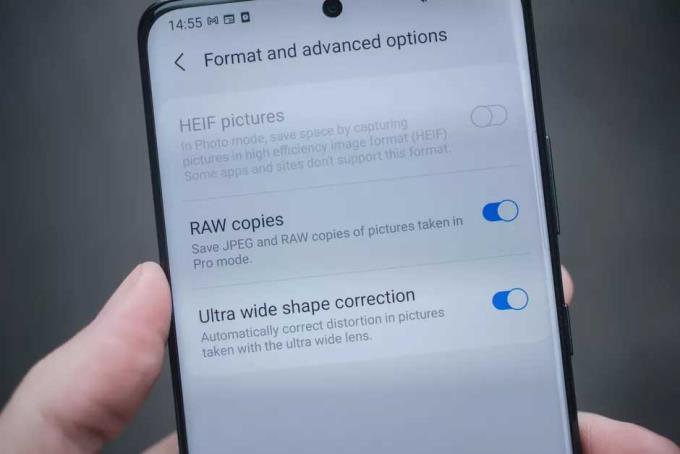
سامسونگ با افزودن پشتیبانی از پرونده خام 12 بیتی به S21 Ultra ، عکس خام را به سری Galaxy ارتقا داده است. برای فعال کردن آن ، روی تنظیمات پیکربندی ضربه بزنید و به Format و گزینه های پیشرفته > فعال کردن نسخه های RAW بروید .
در بالا بهترین نکات برای استفاده از دوربین Galaxy S21 Ultra آورده شده است . امیدوارم مقاله برای شما مفید باشد.
راهنمای کامل ورود به سیستم 3uTools با حساب Apple خود برای دانلود اپلیکیشنها و مدیریت دستگاههای iOS.
راهنمای جامع برای روشن کردن تلویزیون هایسنس بدون کنترل از راه دور. با روشهای مختلف و کاربردی آشنا شوید و تلویزیون خود را به راحتی کنترل کنید.
آموزش اضافه کردن مهر تاریخ و زمان به عکسها در آیفون به کمک اپلیکیشنهای مختلف و تنظیم تاریخ و زمان در iOS.
فایل هایی که دارای پسوند DXF (فرمت تبادل طراحی) هستند معمولاً نقاشی یا تصاویر برداری هستند. در این مقاله، بهترین روشهای باز کردن فایلهای DXF را با ابزارهای مختلف بررسی خواهیم کرد.
چگونه میتوان در وی چت شخصی را مسدود یا رفع انسداد کرد؟ وی چت با بیش از یک میلیارد کاربر از جمله خدمات جذاب مسدود کردن و رفع انسداد افراد خاص را ارائه میدهد.
استفاده از 3uTools برای نصب برنامه های کاربردی برای آیفون و آیپد بسیار راحت و سریع است. بهترین ابزار برای نصب برنامه ها بدون نیاز به App Store.
آموزش گام به گام دانلود PDFs از Scribd. با استفاده از این راهنما، میتوانید به راحتی به محتوای آنلاین دسترسی پیدا کنید.
اگر میخواهید شخصی را از گروه پیام متنی آیفون حذف کنید، آسانتر از آن چیزی است که در iMessage فکر میکنید. اگر از پیام گروهی iMessage استفاده می کنید و شخصی دیگر به گروه تعلق ندارد، آن را انجام دهید
آیا تا به حال خواسته اید شماره تلفن خود را هنگام ارسال پیامک مخفی کنید؟ این مقاله روشهای مختلفی برای ارسال پیامک ناشناس ارائه میدهد.
آموزش نحوه تغییر آدرس ایمیل در SoundCloud به همراه راهنماییهای مفید برای کاربران.
آموزش گام به گام نحوه روشن کردن 4K در تلویزیون هایسنس، یک راهنمای مفید برای استفاده بهینه از تلویزیون هایسنس خود.
اگر با خطای iMessage از سیستم خارج شده است مواجه شدید، این راهنما به شما کمک خواهد کرد.
روشهای ضبط همزمان صدا و ویدیو در آیفون در حین پخش موسیقی را یاد بگیرید. این راهنما شامل مراحل آسان و نکات مفید است.
راهنمای جامع برای مشترک شدن در حسابهای OnlyFans شامل اطلاعات ضروری و روشهای مختلف پرداخت.
برنامه Elara چیست و چرا از خاموش شدن ویندوز جلوگیری می کند؟ در این مقاله روشهای مختلف عملکرد این نرمافزار و نحوه مدیریت آن توضیح داده شده است.













